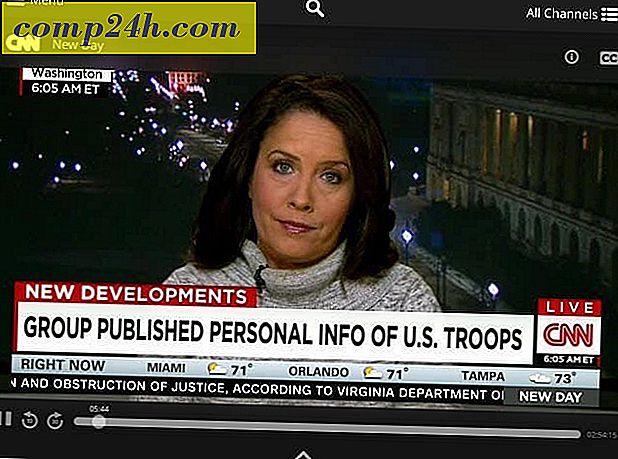Hoe een Windows 10 USB-herstelschijf te maken
Windows 10 heeft meer manieren dan ooit om uw systeem te herstellen en er een back-up van te maken, evenals meer geavanceerde opstartopties (vergelijkbaar met die in Windows 8.1.) Maar net als bij andere Windows-versies kan er een moment komen waarop u niet in staat bent om start als er iets misgaat.
Door een herstelstation te maken, kunt u opstarten vanaf het USB-station en toegang krijgen tot de geavanceerde opstartopties. Vervolgens kunt u deze hulpprogramma's gebruiken om het probleem op te lossen en op te lossen.
Windows 10 Recovery Drive
Het maken van een herstelschijf voor Windows 10 lijkt veel op het maken van een herstelschijf voor Windows 8.1. Voor het beste resultaat pak je een flashdrive van minimaal 16 GB en sluit je deze aan op je pc. Typ vervolgens: herstelschijf in het zoekveld en druk op Enter. Of selecteer de optie om aan te maken aan de hand van de resultaten bovenaan.
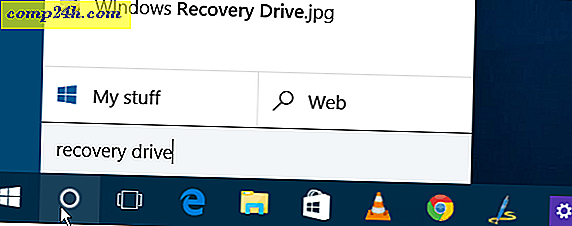
Dat zal de wizard starten om een herstelschijf te maken. Zorg ervoor dat ' Back-up van systeembestanden naar de herstelschijf' is aangevinkt en klik op Volgende.

Selecteer nu het flashstation dat u voor uw herstel wilt gebruiken en klik op Volgende.

Klik in het volgende scherm op Maken om het proces voor het maken van uw herstelschijf te starten; het duurt slechts een paar minuten om te voltooien. Houd er rekening mee dat hiermee alle gegevens op de schijf worden verwijderd.

Houd er rekening mee dat alle gegevens op de schijf worden verwijderd.

Dat is het! Zorg er nu voor dat u de schijf op een veilige plaats plaatst, zodat u hem later kunt gebruiken als dat nodig is.

Geavanceerde opstartopties
Als u om welke reden dan ook niet kunt opstarten in Windows 10, kunt u opstarten vanaf de herstelschijf en krijgt u een menu met geavanceerde opties om het probleem op te lossen en uw systeem aan de gang te krijgen.

Ga voor meer informatie over het nieuwe besturingssysteem van Microsoft naar ons volledige archief van Windows 10-artikelen. Voor meer hulp bij het in gebruik nemen van uw systeem, en in het algemeen Windows 10-discussie, sluit u zich aan bij de Windows 10-fora.